 Современные мобильные устройства ничуть не реже подвергаются атакам вредоносных программ или вирусов, которые часто маскируются под заманчивые предложения или бесплатные услуги. Эти вирусы способны не только нанести вред персональным данным, хранящимся на устройстве, но и вообще блокировать пользователю доступ к его смартфону или планшету. Чтобы защитить мобильное устройство от подобных проблем, иногда приходится прибегать к использованию VPN соединения.
Современные мобильные устройства ничуть не реже подвергаются атакам вредоносных программ или вирусов, которые часто маскируются под заманчивые предложения или бесплатные услуги. Эти вирусы способны не только нанести вред персональным данным, хранящимся на устройстве, но и вообще блокировать пользователю доступ к его смартфону или планшету. Чтобы защитить мобильное устройство от подобных проблем, иногда приходится прибегать к использованию VPN соединения.
Что представляет собой VPN
VPN – это объединение нескольких устройств, которые приписаны к разным локальным сетям, в одну общую виртуальную частную сеть (сервер). Соединение обеспечивается посредством Интернета. Подобное соединение отличается высоким уровнем защиты и помогает обезопасить пользователя от возможных вредоносных программ.
Доступ к этому виртуальному серверу возможен лишь при наличии учетной записи, зарегистрированной в ней, а также логин и пароль. Подключить vpn сеть можно при помощи встроенных инструментов операционной системы андроид либо с использованием специальных vpn-клиентов. Как настроить vpn на android без использования сторонних программ?
Настройка VPN без дополнительных приложений
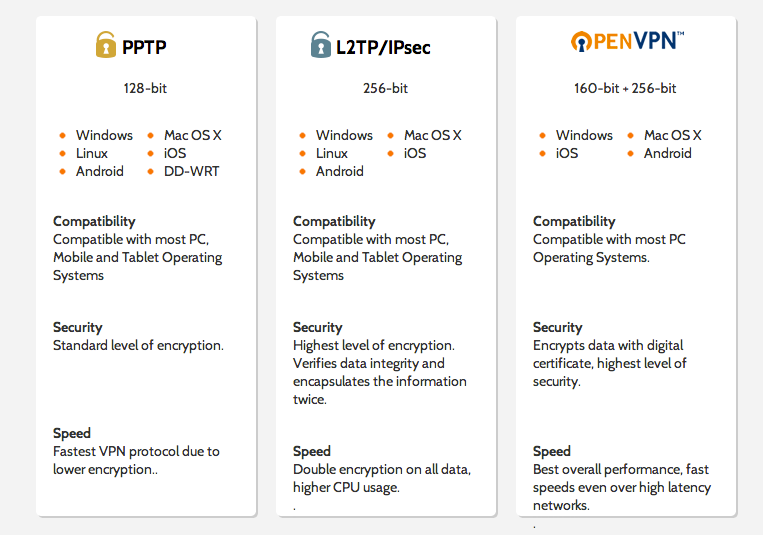 Подключить VPN-соединение можно с любого устройства под управлением андроид. Это осуществляется благодаря встроенным инструментам этой операционной системы, при этом используются такие закрытые протоколы, как L2TP, PPTP или IPSec. Подключение к серверу производится поэтапно:
Подключить VPN-соединение можно с любого устройства под управлением андроид. Это осуществляется благодаря встроенным инструментам этой операционной системы, при этом используются такие закрытые протоколы, как L2TP, PPTP или IPSec. Подключение к серверу производится поэтапно:
- Вначале нужно войти в настройки смартфона или планшета, перейти в раздел «Сеть» или «Другие сети» (в некоторых смартфонах этот раздел называется «Подключения»). Если речь идет о планшете, то в настройках нужно найти раздел «Беспроводные сети» – «Еще» – «VPN».
- Далее следует выбрать раздел «Дополнительные настройки», затем перейти к разделу VPN. Теперь потребуется ввести пин-код или пароль для разблокировки. Без ввода пин-кода соединение с VPN-сетью будет невозможным.
- Теперь необходимо добавить vpn-соединение. Для этого понадобится ввести адрес сервера, имя профиля и вид подключения. После того, как данные введены, нужно нажать «Сохранить».
- После того как соединение с сервером создано, надо всего лишь выбрать его в списке соединений, ввести учетные данные (то есть, логин и пароль) и подключиться к виртуальной сети.
- Когда vpn-соединение установлено, на панели уведомлений в андроиде будет виден значок, указывающий на наличие соединения. Если нажать на данный значок, можно будет ознакомиться со статистикой переданных и полученных данных. С помощью этого же значка можно отключить соединение.
Подключение к VPN при помощи VPN-клиентов
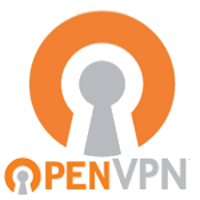 Различных приложений, обеспечивающих доступ к VPN-сетям, на андроиде существует огромное множество. Наиболее популярными являются Hideman VPN, Hot Spot Shield VPN, Tunnelbear VPN, Hideninja VPN и другие. Кроме них, имеется еще и официальный vpn-клиент андроида, который называется OpenVPN Connect. Как подключить vpn через эту программу?
Различных приложений, обеспечивающих доступ к VPN-сетям, на андроиде существует огромное множество. Наиболее популярными являются Hideman VPN, Hot Spot Shield VPN, Tunnelbear VPN, Hideninja VPN и другие. Кроме них, имеется еще и официальный vpn-клиент андроида, который называется OpenVPN Connect. Как подключить vpn через эту программу?
Чтобы создать соединение, потребуется установить клиент, зарегистрироваться в сети OpenVPN и получить файл профиля, который имеет расширение opvn. Подключение производится следующим образом:
- Вначале нужно открыть приложение OpenVPN Connect, выбрать «Меню» – «Import» – «Import Access from SD Card». В открывшемся окне нужно найти сохраненный на устройстве файл профиля с разрешением ovpn и нажать кнопку выбора («Select»).
- Далее потребуется ввести свои учетные данные, то есть логин и пароль и нажать на кнопку «Connect». Других данных и адреса сервера вводить не требуется, поскольку они автоматически добавляются из сохраненного файла профиля.
Если для настройки vpn используется другое приложение, операционная система просигналит о создаваемом vpn-соединении и попросит подтверждения у пользователя, доверяет ли он данному приложению. Нужно будет отметить галочкой «Доверяю», а потом нажать кнопку «Да».
VPN-соединение, настроенное через приложения, отображается не только в панели уведомлений, но и в самом приложении, которое используется для этого соединения. Там же можно в любое время убрать соединение.
Особенных сложностей эти процедуры не представляют. Чтобы пользоваться vpn-соединением на андроиде, нужно всего лишь пошагово следовать данным инструкциям, что позволит сохранять высокий уровень конфиденциальности и защищенности любого вашего андроид-устройства.

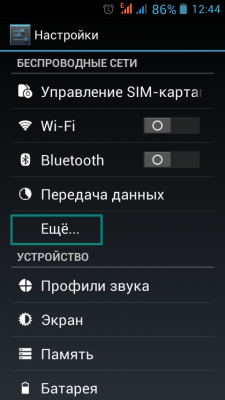
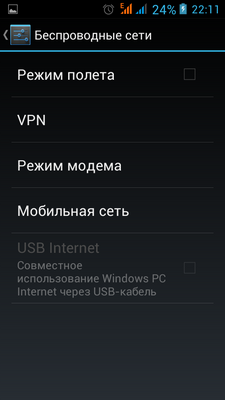
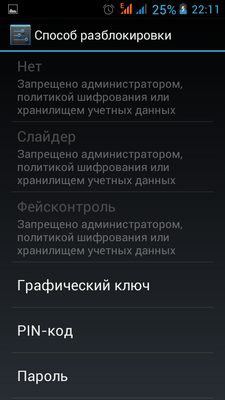
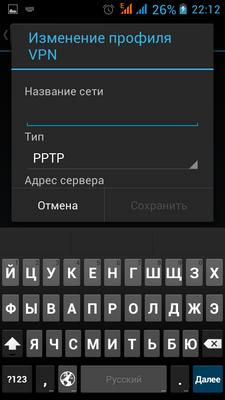




Использую для доступа из Интернета к видеокамере и компьютеру на даче.
У меня это единственный вариант, потому что белого IP нет, а соединение снаружи закрыто провайдером, хотя ddns работает, но толку никакого
Насчет скорости не проверял, но мою камеру нормально показывает на смартфоне. Удобно в том смысле, что поток с камеры не нужно смотреть через терминальное соединение к компьютеру, а можно напрямую. Вдруг кому-то поможет
Использую VPN немного для другой цели – для доступа к домашней и дачной сети извне.
У меня нет “белого IP” и приобрести его невозможно у текущего оператора.
DDNS работает, но и это бесполезно, потому что соединения извне тупо закрыты провайдером.
Поэтому использую вот такой VPN сервис vpnki Они не предоставляют выход в интернет, но объединяют мои туннели – один с дачи, другой с смартфона.
Вдруг кому-то это поможет.